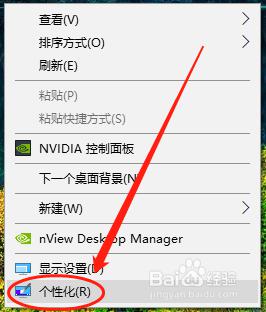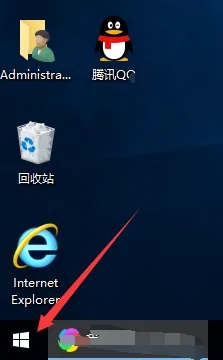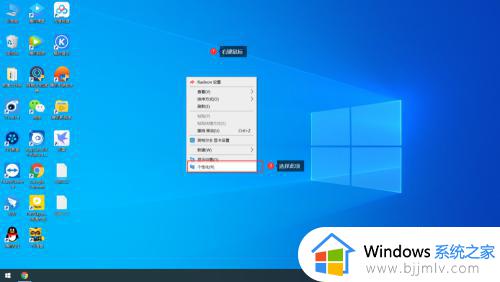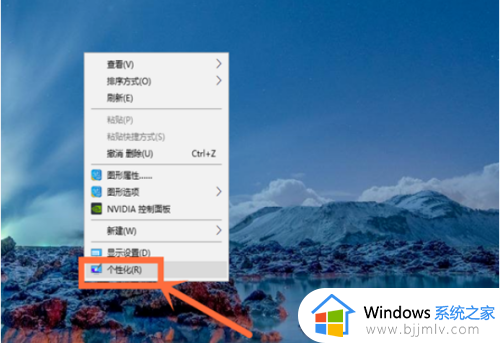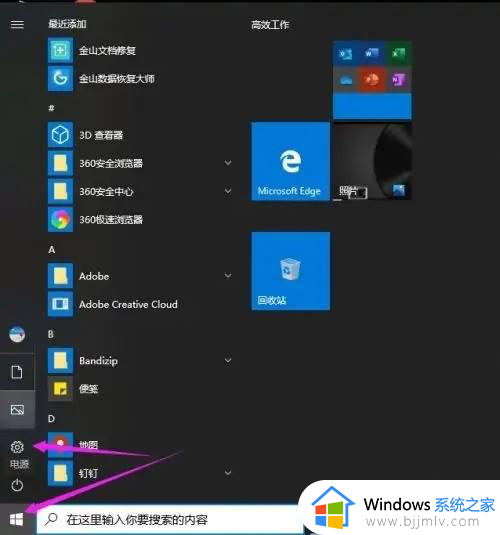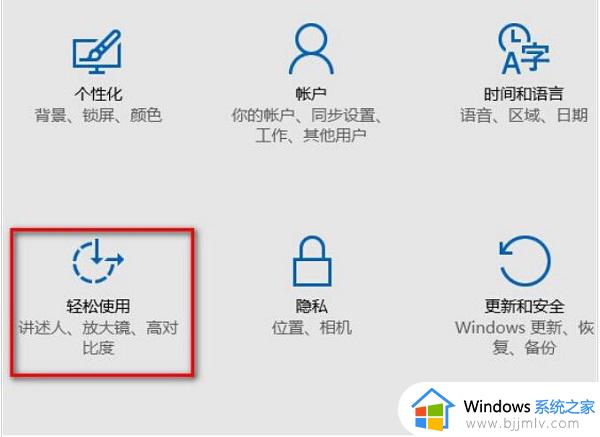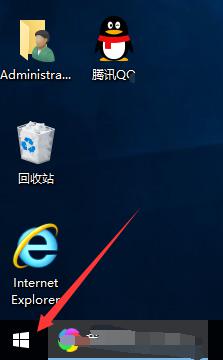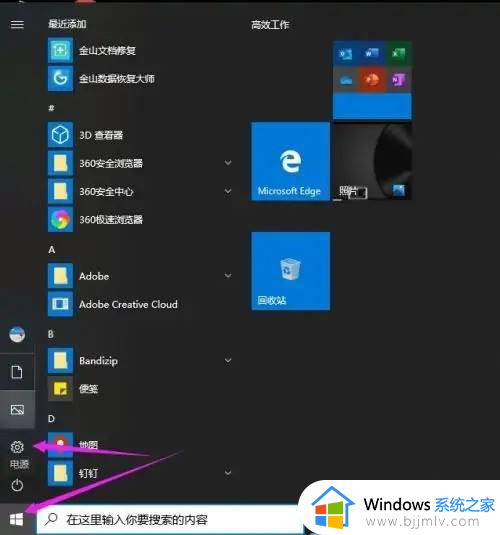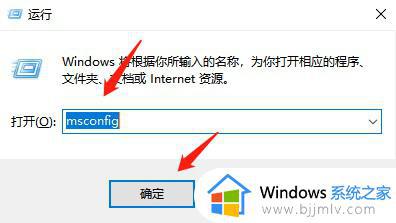windows10设置桌面背景的方法 windows10怎么设置桌面背景
更新时间:2024-06-20 10:46:09作者:qiaoyun
通常电脑桌面背景都是系统默认设置好的,但是很多小伙伴并不喜欢,就想要将桌面背景设置成自己喜欢的图片,可是很多windows10系统用户却不知道怎么设置桌面背景,其实通过个性化来操作就可以了,本文这就给大家介绍一下windows10设置桌面背景的方法。
方法如下:
1、桌面空白处,点击鼠标 右键打开系统弹框,选择 个性化打开系统设置窗口;
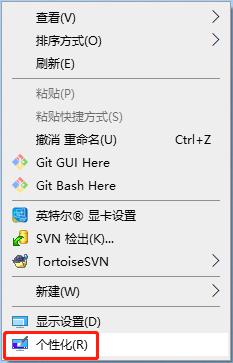
2、在“系统设置窗口”中,选择 背景项,在右侧点击 预览选择本地图片;
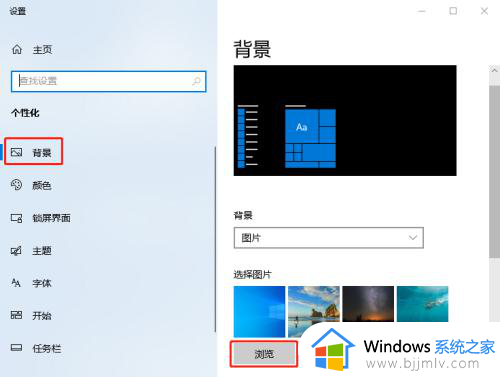
3、打开本地文件,选择要设置背景的图片,点击 选择图片;
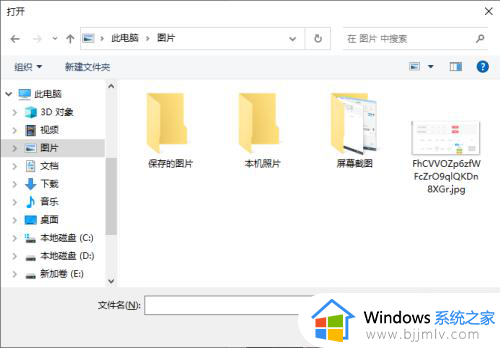
4、此时背景预览窗口已经可以看到效果图,桌面背景设置成功。
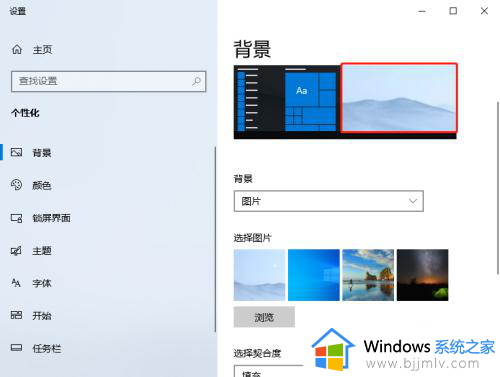
关于windows10设置桌面背景的详细方法就给大家介绍到这里了,大家感兴趣的话可以学习上述方法步骤来进行设置,相信可以帮助到大家。